
端口映射是网络管理中常见的技术需求,尤其对于需要将内网服务(如网站、远程桌面)暴露到公网的场景,以下以Windows Server操作系统为例,详细说明操作流程及注意事项。
1、工具与环境
- Windows服务器(确保管理员权限)
- 路由器/防火墙的管理权限(用于配置端口转发)
- 目标设备的内网IP地址及需开放的端口号(如80、443、3389)
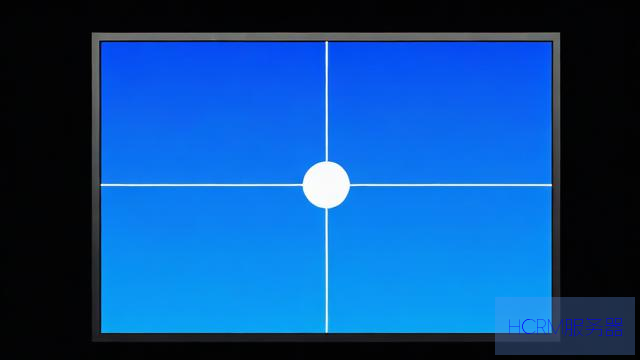
- 可选工具:Netsh(Windows内置命令行工具)、PortQry(端口检测工具)
- 通过浏览器输入路由器网关地址(如192.168.1.1),输入管理员账号密码。
- 找到端口转发或虚拟服务器功能模块(不同品牌名称可能不同)。
外部端口:公网访问时输入的端口(如将外网8080映射到内网80)。
内部IP:填写Windows服务器的内网IP地址(通过ipconfig命令获取)。

协议类型:根据服务类型选择TCP/UDP(HTTP一般为TCP)。
保存并重启路由器:部分设备需重启生效。
3. 设置Windows防火墙规则
- 打开控制面板 →系统和安全 →Windows Defender 防火墙 →高级设置。
- 选择入站规则 →新建规则 →端口 → 输入需开放的端口(如80)。
- 选择允许连接,按需配置作用域(建议限制为特定IP段)。
- 使用公网IP+端口访问服务(如http://公网IP:8080)。
- 若无法连通,可通过以下命令排查:
telnet 公网IP 8080 # 检查端口是否开放
netstat -ano | findstr :80 # 查看Windows本地端口监听状态1、安全风险
- 仅开放必要端口,避免暴露敏感服务(如远程桌面端口3389可改为非默认值)。
- 定期更新服务器补丁,启用强密码策略。
2、动态公网IP问题
- 若运营商分配动态IP,需搭配DDNS(动态域名解析)工具使用。
3、企业级场景建议
- 高并发业务推荐使用反向代理(如Nginx)或云服务商负载均衡功能。
Q:端口已映射,但外网仍无法访问?
→ 检查防火墙(包括服务器和路由器)、IP绑定是否正确、服务是否正常启动。
Q:如何避免端口冲突?
→ 通过netstat -ano命令查看端口占用情况,关闭冲突进程或更换端口。
个人观点
端口映射是服务器运维的基础技能,但过度依赖直接暴露端口可能增加安全风险,建议结合VPN、白名单IP限制或云平台安全组策略,实现最小化权限控制,对于高频业务场景,可探索内网穿透工具(如frp、Ngrok)的灵活应用。
引用说明
本文部分操作参考自微软官方文档《Windows Server防火墙配置指南》及TP-Link路由器技术手册。
文章摘自:https://idc.huochengrm.cn/fwq/5882.html
评论
奉昊苍
回复在Windows Server上,可以通过计算机管理中的磁盘管理或使用命令行工具如net use来映射网络驱动器。
弭欣
回复在Windows服务器上,通过打开我的电脑,选择映射网络驱动器,输入网络路径,设置驱动器号,点击完成即可实现网络驱动器映射。
穆松雨
回复在Windows Server中,通过计算机管理设置可以轻松创建和映射网络驱动器。
邹寻芹
回复在Windows服务器中,可以通过命令行或控制面板设置映射网络驱动器,实现文件共享。
愚寒梅
回复在Windows服务器上,通过我的电脑右键选择映射网络驱动器,输入网络路径和用户名密码即可完成映射。
德海儿
回复在Windows服务器上,映射网络驱动器需要先在我的电脑或文件资源管理器中点击映射网络驱动器,选择驱动器号,输入网络路径,然后点击完成即可完成映射。
元婉
回复端口映射是Windows Server中常见的网络技术,用于将内网服务暴露到公网上,操作时需登录路由器管理界面配置端口的转发规则并设置防火墙允许连接的相关协议和IP地址范围等参数来实现内外网的通信连通性测试成功后即可使用外网上的任意设备访问该服务器上的相关应用需注意安全风险避免敏感信息的泄露同时确保定期更新补丁启用强密码策略以提高安全性
汉彭薄
回复在Windows服务器上,通过我的电脑右键选择映射网络驱动器,输入网络路径和用户名密码,即可完成网络驱动器的映射。
左暄玲
回复端口映射是网络管理中常见的技术,通过将内网服务映射到公网,实现远程访问,以Windows Server为例,需配置路由器端口转发和防火墙规则,并注意安全风险。